vivo手机截屏功能怎么用?新手必看详细步骤教程
vivo手机截屏功能是日常使用中非常实用的工具,无论是保存聊天记录、捕捉精彩瞬间,还是分享操作步骤,都能轻松实现,以下将详细介绍vivo手机截屏的多种使用方法、功能扩展及操作技巧,帮助用户全面掌握这一功能。
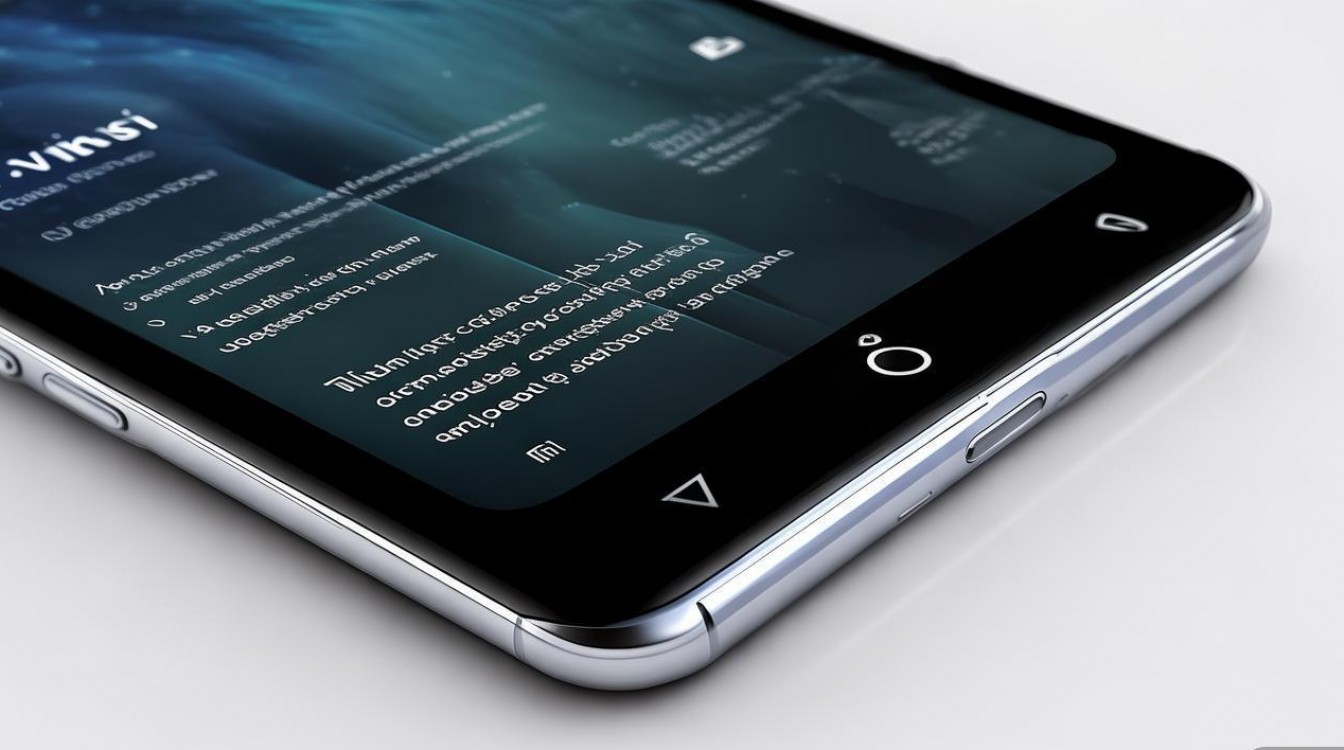
基础截屏方法
vivo手机提供了多种便捷的截屏方式,满足不同场景下的需求:
-
组合键截屏
这是最常用的截屏方式,适用于大多数vivo机型,操作方法为:同时长按【电源键】+【音量减键】,持续约1-2秒即可完成截屏,截屏后,屏幕底部会弹出快捷工具栏,可对截图进行编辑、标注、分享或保存。 -
三指下滑截屏
部分vivo机型支持三指下滑截屏功能(需在设置中开启),进入【设置】→【便捷功能】→【三指截屏】,开启后,用三指在屏幕上快速向下滑动即可截屏,此方式适合单手操作,尤其适合大屏手机用户。 -
悬浮球截屏
若开启了悬浮球功能,可通过悬浮球快速截屏,设置】→【便捷功能】→【悬浮球】并开启,然后点击悬浮球选择截屏图标,或直接双击悬浮球截屏,悬浮球还可自定义截屏快捷方式,如长按悬浮球截屏等。 -
侧边栏截屏
vivo的侧边栏功能允许用户快速调用截屏工具,从屏幕右侧边缘向内滑动并长呼出侧边栏,点击截屏图标即可,需提前在【设置】→【便捷功能】→【侧边栏】中开启截屏功能。
截屏后的编辑与分享功能
截屏完成后,vivo手机会自动进入编辑界面,提供丰富的编辑工具:

-
基础编辑工具
- 裁剪:可自由调整截图范围,保留需要的内容。
- 标注:支持画笔、文字、箭头、矩形等工具,方便添加说明。
- 马赛克:对敏感信息进行模糊处理,保护隐私。
- 贴纸:内置多种表情包和贴纸,增加趣味性。
- 滤镜:为截图添加滤镜效果,提升视觉效果。
-
高级功能
- OCR文字识别:对截图中的文字进行提取,可复制或翻译(需机型支持)。
- 滚动截屏:在网页或长文档中,点击【滚动截屏】可自动拼接长图,部分机型需在截屏后手动选择。
- 画中画:在截图中添加小窗口视频或动态图片(需提前开启相关权限)。
-
分享与保存
编辑完成后,点击右上角的【分享】图标,可通过微信、QQ、微博等应用直接发送,或保存至相册、云空间,若需保存为PDF,可通过【打印】功能选择“另存为PDF”。
截屏设置与个性化配置
vivo手机允许用户根据需求调整截屏相关设置,提升使用体验:
-
截屏快捷开关
进入【设置】→【便捷功能】→【截屏】,可开启或关闭以下功能:- 截屏提示音:截屏时播放提示音,避免误操作。
- 屏幕录制时截屏:在录制屏幕过程中可快速截屏。
- 截图存储路径:默认保存至相册,可更改至其他文件夹或云空间。
-
手势与快捷方式自定义
部分机型支持自定义截屏手势,如双击电源键截屏、特定手势触发截屏等,通过【设置】→【智能辅助】→【手势与快捷方式】可进行配置。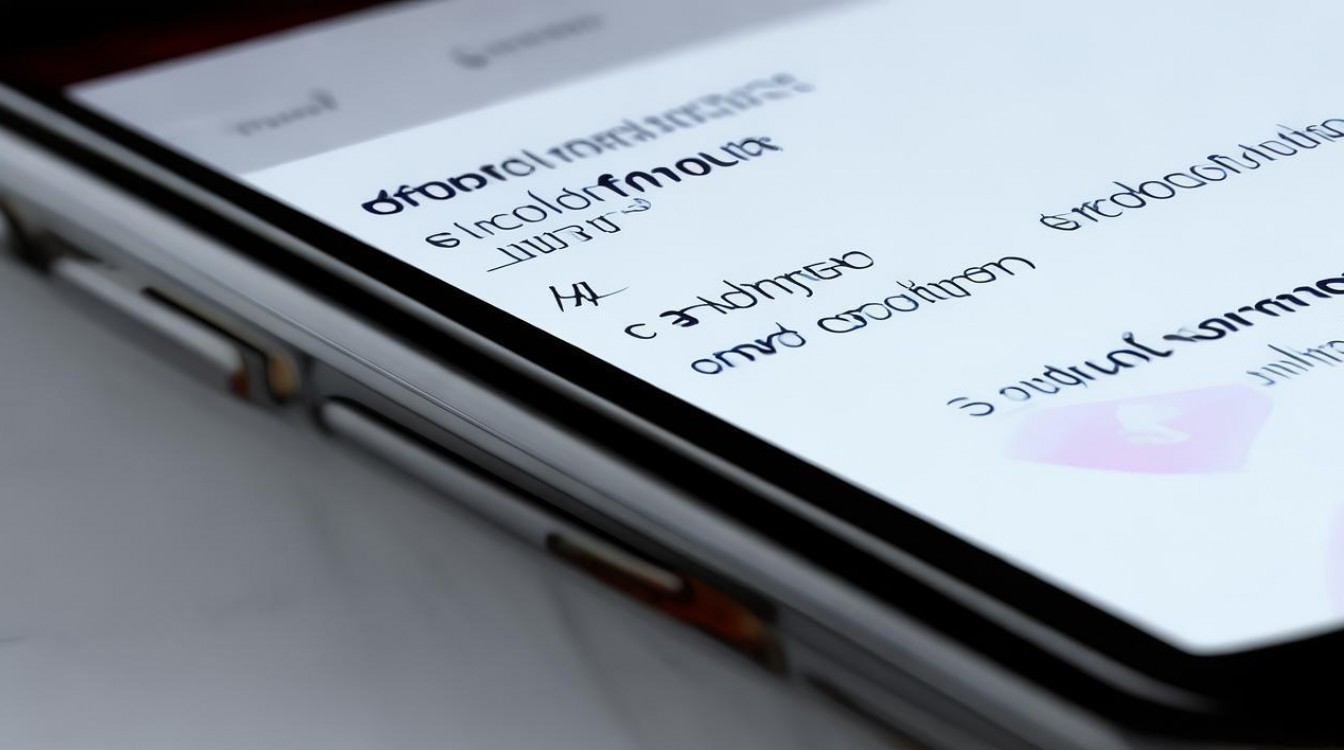
-
截屏格式与质量
在【设置】→【系统管理】→【截图与屏幕录制】中,可调整截图格式(如PNG、JPEG)和图片质量,PNG格式支持无损画质,适合保存重要内容。
常见问题与解决方法
-
截屏后无反应或黑屏
- 检查按键是否正常,可尝试重启手机。
- 若为软件问题,备份数据后恢复出厂设置。
- 硬件故障需联系官方售后检测。
-
滚动截屏无法使用
- 确保截屏内容支持滚动(如网页、长列表)。
- 部分机型需在截屏后手动点击【滚动截屏】按钮,而非自动触发。
相关问答FAQs
问题1:vivo手机如何截取指定区域?
解答:使用组合键截屏后,在底部工具栏点击【裁剪】,或直接用三指长按屏幕选择“截屏所选区域”,通过拖动调整范围后点击“√”保存即可。
问题2:截屏图片模糊怎么办?
解答:首先检查截图格式是否为PNG(设置中调整),其次避免在低电量或性能模式下截屏,若问题持续,可能是摄像头或屏幕硬件问题,建议联系售后检测。
版权声明:本文由环云手机汇 - 聚焦全球新机与行业动态!发布,如需转载请注明出处。












 冀ICP备2021017634号-5
冀ICP备2021017634号-5
 冀公网安备13062802000102号
冀公网安备13062802000102号